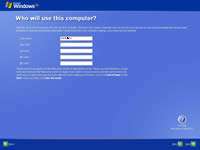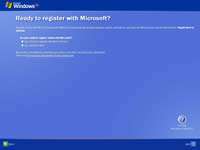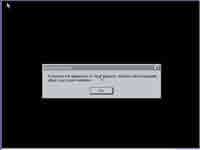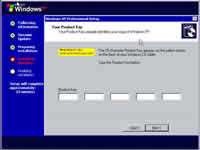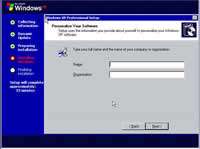|
گرامرهای درس اول زبان عمومی پیام نور جمله واره توصیفی (Adjective Clause ) به گروه کلمه ای گفته می شود که پس از یک اسم قرار می گیرد و آن را توصیف می کند. از جمله واره توصیفی برای تبدیل دو جمله متفاوت به یک جمله واحد استفاده می گردد که دارای عنصری مشترک هستند. باید توجه داشت که همیشه adjective clause با یکی از کلمات موصولی (Relative Clause ) شروع می شود و انتخاب کلمه موصول بر اساس نقش آن در صفت واره و نیز جدول زیر صورت می گیرد: نقش کاربرد معنی کلمه موصولی فاعلی انسان که who مفعولی // // whom مالکیت // // whose نقش های مختلف غیر انسان // which // زمان // when // مکان // where // علت // why // مفاهیم // that مثال: 1. The man … … … …works hard is my neighbor. a. who b. whom c. which d. where 2. The boy … … … … bicycle had been lost wants to talk with you. a. who b. whom c. whose d. why 3. I have worked a lot today. That’s the reason … … … … I intend to leave. a. who b. whom c. when d. why گرامرهای درس دوم زبان عمومی پیام نور Modifier به کلمه یا کلماتی گفته می شود که عموما ً قبل از اسم می آیند و آن را توصیف می نمایند. به عبارت دیگر برخی از ویژگی های آن را بیان می کند. توصیف کننده را می توان به انواع زیر تقسیم کرد: 1- صفت مهم ترین نوع توصیف کننده را تشکیل می دهد و خود شامل دو دسته می گردد: 1-1- ساده. به کلمه ای گفته می شود که به خودی خود نقش صفت را دارا است و از کلمه دیگری گرفته نشده است. در مثال های زیر کلماتی که زیر آنها خط کشیده شده است صفت ساده هستند. This is a tall tree. I bought an expensive watch yesterday. We have a new small blue ball. 1-2- غیر ساده در حد اطلاعات موجود در کتاب، به نوعی از صفات گفته می شود که از فعل مشتق گردیده اند. این گونه از صفات به دو دسته تقسیم می گردند: 1-2-1- وجه وصفی حال (صفت فاعلی) این صفت را در زبان انگلیسی Present Participle می نامند و برای ساخت آن کافی است که به پایان فعل پسوند ing اضافه گردد. 1-2-2- وجه وصفی گذشته (صفت مفعولی) این صفت را در زبان انگلیسی Past Participle می نامند و برای ساخت آن کافی است که فعل را به اسم مفعول (قسمت سوم) آن تبدیل نمائیم. بدیهی است در این حالت چنانچه فعل مورد نظر جزء افعال با قاعده باشد به پایان آن پسوند ed اضافه می شود و چنانچه جزء افعال بی قاعده باشد قسمت سوم آن توأم با تغییر احتمالی حروف است. مثال: Developing countries face with more problem than developed ones. در مثال فوق developing وجه وصفی حال و developed وجه وصفی گذشته است. 2- قید (حالت) قید نیز در صورتی که قبل از اسم آمده باشد نقش توصیف کنندگی دارد. معمولا ً قیود حالت به ly ختم می شوند اما باید توجه داشت که همیشه اینطور نیست. مثال: It’s a well organized article. در مثال بالا کلمه well با توجه به اینکه یکی از ویژگی های اسم (article ) پس از خود را بیان می کند دارای نقش توصیف کنندگی شده است. 3- اسم خود اسم نیز می تواند توصیف کننده باشد مشروط بر اینکه قبل از اسم دیگری آمده باشد. مثال: Farsi is the mother tongue of most Iranians. در این مثال کلمه mother به لحاظ دستوری اسم محسوب می شود اما با توجه به اینکه قبل از اسم دیگری ( tongue ) آمده است موجب توصیف آن شده است. ---------------------------------------------------------------------------------- گرامرهای درس سوم زبان عمومی پیام نور به گروه کلمه ای گفته می شود که مانند قید عمل می کند، بعبارت دیگر فعل را توصیف می نماید. جمله واره قیدی می تواند توضیحاتی از قبیل زمان، شرط، تقابل و علت را در رابطه با فعل به جمله اضافه نماید. به این ترتیب، جمله واره های قیدی را می توان به انواع مختلفی تقسیم کرد که هر یک دارای نشانه های زیر است: نشانه ها نوع because, since, for علت ( Reason ) when, before, after, as زمان ( Tense, Time ) if, unless, whether شرط ( Condition ) although, though, while تقابل ( Contrast ) Example: توجه: قید واره را می توان در ابتدا، انتها یا در میانه جمله اصلی نوشت. البته در حالت معمول، در ابتدا یا پایان می آید:
2. Although many people were standing in the line, we could finally post the letters. 3. We, although many people were standing in the line, could finally post the letters. -------------------------------------------------------------------- گرامرهای درس چهارم زبان عمومی پیام نور تعریف: جمله مجهول به جمله ای گفته می شود که فاعل آن مشخص نیست یا بنا به علتی ذکر آن ضروری نمی باشد. با توجه به اینکه جملات مجهول فاقد فاعل هستند با مفعول شروع می شوند. فرمول کلی جملات مجهول از الگوی زیر پیروی می نماید: Object + to be + PP آنچه که در این درس می باید فرا گرفت فرمول معلوم/مجهول زمان های مختلف می باشد زیرا معمولاً در امتحان یا یک جمله معلوم داده می شود که مجهول آن را باید از بین جواب های داده شده انتخاب کرد یا اینکه مجهول داده می شود که بر اساس ساختار و احیانا ً نشانه های زمانی می باید شکل صحیح آن را بر گزید. فرمول جملات مجهول به تفکیک زمان مطابق زیر است: جدول معلوم/ مجهول زمانها با ذکر فرمول ... + مفعول + شکل ساده فعل + فاعل معلوم حال ساده ... + اسم مفعول + am- is- are +مفعول مجهول ... + مفعول + قسمت دوم فعل + فاعل معلوم گذشته ساده ... + اسم مفعول + was/were + مفعول مجهول ... + مفعول + ing + ش س ف + am- is- are معلوم حال استمراری ... + اسم مفعول + being + am- is- are + فاعل مجهول ... + مفعول + ing + ش س ف + was/were معلوم گذشته استمراری ... + اسم مفعول + being + was/were + مفعول مجهول ... + مفعول + شکل ساده فعل + will + فاعل معلوم آینده ساده ... + اسم مفعول + will be + مفعول مجهول ... + مفعول + اسم مفعول + have/has + فاعل معلوم ماضی نقلی ... + اسم مفعول + been + have/has + مفعول مجهول ... + مفعول + اسم مفعول + had + فاعل معلوم ماضی بعید ... + اسم مفعول + had been + مفعول مجهول ... + شکل ساده فعل + have to/has to + فاعل معلوم حال مصدری ... + اسم مفعول + be + have to/has to + م مجهول نکته1-: در صورت تمایل می توان پس از قسمت سوم فعل یا در آخر جمله با استفاده از فرمول زیر فاعل جمله را ذکر کرد: ضمیر مفعولی / نام فاعل + by نکته2- در صورت وجود افعال ناقص ( can, may, might, could, must, have to, ought to, … ) در جمله برای تبدیل آن به مجهول از فرمول آینده ساده استفاده می کنیم با این تفاوت که در فرمول یاد شده بحای will از فعل ناقص مورد نظر استفاده می گردد. جدول معلوم/ مجهول زمانها با ذکر مثال John writes a letter every day. معلوم حال ساده A letter is written by John/him every day. مجهول John wrote a letter yesterday. معلوم گذشته ساده A letter was written by John/him yesterday. مجهول John is writing a letter now. معلوم حال استمراری A letter is being written by John/him now. مجهول John was writing a letter when I saw him. معلوم گذشته استمراری A letter was being written by John when I saw him. مجهول John will write a letter tomorrow. معلوم آینده ساده A letter will be written by John/him tomorrow. مجهول John has written a letter. معلوم ماضی نقلی A letter has been written by John/him. مجهول John had written a letter before he left the office. معلوم ماضی بعید A letter had been written by John before he left the office. مجهول John has to write a letter. معلوم حال مصدری A letter has to be written by john/him. مجهول You should concentrate when you are reading. Tense They can't find the lost boy unless they try theirs best. Condition We were tired because we had walked o lot. Reason گرامرهای درس اول زبان عمومی پیام نور جمله واره توصیفی (Adjective Clause ) به گروه کلمه ای گفته می شود که پس از یک اسم قرار می گیرد و آن را توصیف می کند. از جمله واره توصیفی برای تبدیل دو جمله متفاوت به یک جمله واحد استفاده می گردد که دارای عنصری مشترک هستند. باید توجه داشت که همیشه adjective clause با یکی از کلمات موصولی (Relative Clause ) شروع می شود و انتخاب کلمه موصول بر اساس نقش آن در صفت واره و نیز جدول زیر صورت می گیرد: نقش کاربرد معنی کلمه موصولی فاعلی انسان که who مفعولی // // whom مالکیت // // whose نقش های مختلف غیر انسان // which // زمان // when // مکان // where // علت // why // مفاهیم // that مثال: 1. The man … … … …works hard is my neighbor. a. who b. whom c. which d. where 2. The boy … … … … bicycle had been lost wants to talk with you. a. who b. whom c. whose d. why 3. I have worked a lot today. That’s the reason … … … … I intend to leave. a. who b. whom c. when d. why گرامرهای درس دوم زبان عمومی پیام نور Modifier به کلمه یا کلماتی گفته می شود که عموما ً قبل از اسم می آیند و آن را توصیف می نمایند. به عبارت دیگر برخی از ویژگی های آن را بیان می کند. توصیف کننده را می توان به انواع زیر تقسیم کرد: 1- صفت مهم ترین نوع توصیف کننده را تشکیل می دهد و خود شامل دو دسته می گردد: 1-1- ساده. به کلمه ای گفته می شود که به خودی خود نقش صفت را دارا است و از کلمه دیگری گرفته نشده است. در مثال های زیر کلماتی که زیر آنها خط کشیده شده است صفت ساده هستند. This is a tall tree. I bought an expensive watch yesterday. We have a new small blue ball. 1-2- غیر ساده در حد اطلاعات موجود در کتاب، به نوعی از صفات گفته می شود که از فعل مشتق گردیده اند. این گونه از صفات به دو دسته تقسیم می گردند: 1-2-1- وجه وصفی حال (صفت فاعلی) این صفت را در زبان انگلیسی Present Participle می نامند و برای ساخت آن کافی است که به پایان فعل پسوند ing اضافه گردد. 1-2-2- وجه وصفی گذشته (صفت مفعولی) این صفت را در زبان انگلیسی Past Participle می نامند و برای ساخت آن کافی است که فعل را به اسم مفعول (قسمت سوم) آن تبدیل نمائیم. بدیهی است در این حالت چنانچه فعل مورد نظر جزء افعال با قاعده باشد به پایان آن پسوند ed اضافه می شود و چنانچه جزء افعال بی قاعده باشد قسمت سوم آن توأم با تغییر احتمالی حروف است. مثال: Developing countries face with more problem than developed ones. در مثال فوق developing وجه وصفی حال و developed وجه وصفی گذشته است. 2- قید (حالت) قید نیز در صورتی که قبل از اسم آمده باشد نقش توصیف کنندگی دارد. معمولا ً قیود حالت به ly ختم می شوند اما باید توجه داشت که همیشه اینطور نیست. مثال: It’s a well organized article. در مثال بالا کلمه well با توجه به اینکه یکی از ویژگی های اسم (article ) پس از خود را بیان می کند دارای نقش توصیف کنندگی شده است. 3- اسم خود اسم نیز می تواند توصیف کننده باشد مشروط بر اینکه قبل از اسم دیگری آمده باشد. مثال: Farsi is the mother tongue of most Iranians. در این مثال کلمه mother به لحاظ دستوری اسم محسوب می شود اما با توجه به اینکه قبل از اسم دیگری ( tongue ) آمده است موجب توصیف آن شده است. ---------------------------------------------------------------------------------- گرامرهای درس سوم زبان عمومی پیام نور به گروه کلمه ای گفته می شود که مانند قید عمل می کند، بعبارت دیگر فعل را توصیف می نماید. جمله واره قیدی می تواند توضیحاتی از قبیل زمان، شرط، تقابل و علت را در رابطه با فعل به جمله اضافه نماید. به این ترتیب، جمله واره های قیدی را می توان به انواع مختلفی تقسیم کرد که هر یک دارای نشانه های زیر است: نشانه ها نوع because, since, for علت ( Reason ) when, before, after, as زمان ( Tense, Time ) if, unless, whether شرط ( Condition ) although, though, while تقابل ( Contrast ) Example:
توجه: قید واره را می توان در ابتدا، انتها یا در میانه جمله اصلی نوشت. البته در حالت معمول، در ابتدا یا پایان می آید: 2. Although many people were standing in the line, we could finally post the letters. 3. We, although many people were standing in the line, could finally post the letters. --------------------------------------------------------------------
گرامرهای درس چهارم زبان عمومی پیام نور تعریف: جمله مجهول به جمله ای گفته می شود که فاعل آن مشخص نیست یا بنا به علتی ذکر آن ضروری نمی باشد. با توجه به اینکه جملات مجهول فاقد فاعل هستند با مفعول شروع می شوند. فرمول کلی جملات مجهول از الگوی زیر پیروی می نماید: Object + to be + PP آنچه که در این درس می باید فرا گرفت فرمول معلوم/مجهول زمان های مختلف می باشد زیرا معمولاً در امتحان یا یک جمله معلوم داده می شود که مجهول آن را باید از بین جواب های داده شده انتخاب کرد یا اینکه مجهول داده می شود که بر اساس ساختار و احیانا ً نشانه های زمانی می باید شکل صحیح آن را بر گزید. فرمول جملات مجهول به تفکیک زمان مطابق زیر است: جدول معلوم/ مجهول زمانها با ذکر فرمول ... + مفعول + شکل ساده فعل + فاعل معلوم حال ساده ... + اسم مفعول + am- is- are +مفعول مجهول ... + مفعول + قسمت دوم فعل + فاعل معلوم گذشته ساده ... + اسم مفعول + was/were + مفعول مجهول ... + مفعول + ing + ش س ف + am- is- are معلوم حال استمراری ... + اسم مفعول + being + am- is- are + فاعل مجهول ... + مفعول + ing + ش س ف + was/were معلوم گذشته استمراری ... + اسم مفعول + being + was/were + مفعول مجهول ... + مفعول + شکل ساده فعل + will + فاعل معلوم آینده ساده ... + اسم مفعول + will be + مفعول مجهول ... + مفعول + اسم مفعول + have/has + فاعل معلوم ماضی نقلی ... + اسم مفعول + been + have/has + مفعول مجهول ... + مفعول + اسم مفعول + had + فاعل معلوم ماضی بعید ... + اسم مفعول + had been + مفعول مجهول ... + شکل ساده فعل + have to/has to + فاعل معلوم حال مصدری ... + اسم مفعول + be + have to/has to + م مجهول نکته1-: در صورت تمایل می توان پس از قسمت سوم فعل یا در آخر جمله با استفاده از فرمول زیر فاعل جمله را ذکر کرد: ضمیر مفعولی / نام فاعل + by نکته2- در صورت وجود افعال ناقص ( can, may, might, could, must, have to, ought to, … ) در جمله برای تبدیل آن به مجهول از فرمول آینده ساده استفاده می کنیم با این تفاوت که در فرمول یاد شده بحای will از فعل ناقص مورد نظر استفاده می گردد. جدول معلوم/ مجهول زمانها با ذکر مثال John writes a letter every day. معلوم حال ساده A letter is written by John/him every day. مجهول John wrote a letter yesterday. معلوم گذشته ساده A letter was written by John/him yesterday. مجهول John is writing a letter now. معلوم حال استمراری A letter is being written by John/him now. مجهول John was writing a letter when I saw him. معلوم گذشته استمراری A letter was being written by John when I saw him. مجهول John will write a letter tomorrow. معلوم آینده ساده A letter will be written by John/him tomorrow. مجهول John has written a letter. معلوم ماضی نقلی A letter has been written by John/him. مجهول John had written a letter before he left the office. معلوم ماضی بعید A letter had been written by John before he left the office. مجهول John has to write a letter. معلوم حال مصدری A letter has to be written by john/him. مجهول You should concentrate when you are reading. Tense They can't find the lost boy unless they try theirs best. Condition We were tired because we had walked o lot. Reason تقلب مفهومی است بس اساسی» به طوری که شاعر میگوید: روش های نوشتاری: روش های با کلاسی: روش های جوادی: توجه: ایا با مشکلی در سیستم خود مواجه شده اید ؟ با استفاده از remote computer access شما می توانید به کاربری دیگر در فاصله ای دور از خود اجازه دهیدبه شما کمک کند. نه تنها مانند ارتباط تلفنی بلکه با نمایش کامل رویداد هایی که در صفحه شما اتفاق می افتد. این واقعیت دارد شما می توانید به فردی اجازه دهید که از راه دور به سیستم شما متصل شود و صفحه خود را مانند اینکه شما در کنار او نشسته اید با او مشاهده نمایید. در این سری از مقاله ها شما در مورد موضوع های زیر مطالبی فرا خواهید گرفت
زندگی ما نتیجه انتخاب های ما تا این لحظه است.چون همیشه در انتخاب افکار خود آزاد هستیم،کنترل کامل زندگی و تمامی آنچه برایمان اتفاق می افتد،در دست خودمان است.
اگر نیت این را دارید که زندگی سازنده تری داشته باشید، به این ۳۰ جمله ایی که با “اگر” آغاز می شوند به خوبی توجه کنید. ۱-اگر محصول یا خدمتی را نمی شناسید تا وقتی به آن شناخت دست نیافته اید آن را نخرید. ۲-اگر تسلطی بر اعمال خود ندارید، ولی بدانید که در نهایت اقدامات شما از آن شماست. ۳-اگر شما حداقل ۱۰ درصد درآمد تان را پس انداز نمی کنید بدانید که صرفه جویی نخواهید کرد. ۴-اگر بیش از حد صحبت کنید،مردم شنیدن حرفهایتان را متوقف خواهند کرد.واگر به اندازه کافی حرف نزنید، مردم هرگز نقطه نظرات شما را نخواهند شنید. ۵-اگر تنبل هستید، هرگز موفق نخواهید بود.تنبلی پتانسیل های واقعی شما را تحت تاثیر قرارخواهد داد. ۶-اگر از شغل خود نفرت دارید، شما بیش از نیمی از وقتی را که در این سیاره زندگی می کنید را متنفر بوده اید. ۷-اگر درصدی از پس انداز خود را در بازار سهام سرمایه گذاری نمی کنید،پس شما میلیون ها تومان در دوره های مختلف زندگیتان از دست داده اید. ۸-اگر آنچه را که آغاز می کنید هرگز به پایان نمی برید، درصد پیشرفت شما همیشه صفر است. ۹-اگر شما به اندازه کافی مایعات نمی نوشید،پس هرگز سلامتی کافی نخواهید داشت. ۱۰-اگر مبلغ بدهکاری های شما بیش از ۴۰% از درآمد ماهیانه شماست،حتما شکست خواهید خورد، بی درنگ عادات خرید و خرج کردنتان را تغییر دهید. ۱۱-اگر از رویارویی با مشکلات خود پرهیز می کنید،بدانید که همین مشکلات هدایت بخشی از دوران زندگی شما را به دست خواهند داشت. ۱۲-اگر چیزی صدای خوبی دارد،آن چیز هم می تواند خودش خوب باشد. ۱۳-اگر شما هر ۳تا ۵ سال درحال خرید یک ماشین معروف هستید، اینکارو متوقف کنید، دارید پولتان را از دست می دهید. ۱۴-اگر به اتفاقات اطراف خود توجهی ندارید، شما را بعنوان یک آدم احمق نگاه خواهند کرد. ۱۵-اگر شما با دنده عقب در یک خروجی شیب دار بزرگراه حرکت کنید شانس شما برای داشتن یک حادثه ۱۰۰۰% خواهد بود.لطفا از اولین خروجی خارج شود و مسیر را دور بزنید. ۱۶-اگر شما هرروز چیز جدیدی یاد نمی گیرید، پس درحال از بین بردن روزهای زندگیتان هستید. ۱۷-اگر امروز شما را تهدید به اخراج شدن کردند و حتی یک پیشنهاد زیرکانه در کنارش بود.بهتر است از همین امروز خود را آماده رفتن از آنجا کنید. ۱۸-اگر به شما یک بیمه با بالاترین خدمات و هزینه ماهیانه بسیار کم پیشنهاد شد، قبول کردن آن مثل شاشیدن در باد است. ۱۹-اگر شما هرگز به دیگری کمک نمی کنید، پس انتظار بازگشت نفعی به خودتان را هم نداشته باشید. ۲۰-اگر شما از اشتباهات خود چیزی یاد نمی گیرید،پس چندان چیز دیگری را هم یاد نخواهید گرفت. ۲۱-اگر شما رویایی ندارید، پس به عنوان یک موجودیتی در رویای کس دیگری خواهید زیست. ۲۲-اگر شما همیشه اشتباه می کنید،پس از سوال کردن نترسید. ۲۳-اگر درحالی که ورزش می کنید موسیقی گوش نمی کنید،بهترین بخش تمرینتان را از دست داده اید. ۲۴-اگر شما راضی و خوشنود نیستید،پس وقت آن رسیده چیزهایی را تغییر دهید. ۲۵-اگر شما به دوردست ها خیره نمی شوید، پس هرگز آنها را بدست نخواهید آورد. ۲۶-اگر هرگز چیزهای جدیدی را تجربه نمی کنید ، زندگی شما خیلی خسته کننده است. ۲۷-اگر در وجود شما عشق وجود ندارد، شما هنوز انسان جا افتاده ایی نیستید. ۲۸-اگر در حال حاضر بیش از حد احساسی هستید، تصمیم گیری را به بعد موکول کنید. ۲۹-اگر کسی از شما درباره نوع بیمه تامین اجتماعی و بیمه های دیگرتان سوال کرد اطلاعاتی به او ندهید. ۳۰-اگر برای خود راه مشخص و خاصی را انتخاب کرده اید، مردم نیز به این راه شما توجه خواهند نمود.
ایا می دانید جهت عضویت در سایت یاهو و ساخت یک ایمیل جدید احتیاج به انتخاب کردن کشور است. از آن جایی که به دلیل تحریم ایران توسط یاهو نام ایران از لیست کشور ها حذف شده است و همچنین از آن جایی که برای انتخاب کردن هر کشور دیگر نیاز به زیپ کد اصلی آن کشور است و اکثرا زیپ کد کشور ها را نمی دانیم در اینجا ترفندی را اشاره می کنیم که می توانید به راحتی بدون وارد کردن زیپ کد یک کشور برای خود ایمیل جدیدی در یاهو ثبت کنید. بدین منظور تنها کافی است از نام کشور و یا ایالتی استفاده کنید که به دلایل مختلف استفاده از آن ها احتیاج به وارد کردن زیپ کد ندارد. با این کار می توانید بدون هیچ دغدغه ای به راحتی در سایت یاهو عضو شوید. در تصویر زیر نام چند کشور و ایالتی که احتیاج به زیپ کد ندارد ذکر شده است. *** و حالا آموزش و دانلود *** برای دانلود یاهو مسنجر کلیک کنید برای آموزش کامل ساختن آیدی به به ادامه مطلب بروید با سلام پاسخ از طرف سیرجانی ها :از یاهو مسنجر برای این کار: با تشکر آموزش كار با نرم افزار (روش اول ) : ابتدا نرم افزار مورد نياز را ( از همين پست دانلود كنيد ) Menu > Settings > Applications > Development > USB Debugging حالا نرم افزار PcSuite (نرم افزاري كه دانلود و نصب كرديد ) را اجرا كنيد و منتظر باشيد تا گوشي شما را شناسايي كند . زبان برنامه را انگليسي كنيد . براي مشاهده عكس هاي آموزشي روي لينك هاي زير كليك كنيد. برای مشاهده عکس اموزش تغییر زبان در این قسمت کلیک کنید روي برنامه ي خود با فرمت APK (همان برنامه اي كه قصد نصب آن روي گوشي را داريد ) دابل كليك كنيد و روي گزينه ي مشخص شده در عكس زير كليك كنيد . برای مشاهده عکس در این قسمت کلیک کنید سپس صبر كنيد تا برنامه نصب شود . روش دوم در پنجره ي جديدي كه براي شما باز ميشود روي گزينه ي Add كليك كنيد و آدرس فايل Apk را بدهيد برای مشاهد عکس اینجا را کلیک کنید و برای دانلود در قسمت زیر کلیک کنید بالاخره بعد از روز ها و ماه ها همراه اول هم شاید با تقلید از ایرانسل سرویس آهنگ پیشواز خود را با اسم آوای انتظار راه اندازی کرد . ما هم بر این شدیم که آموزش نحوه فعال سازی آوای انتظار را در سایت برای عموم که از سیم کارت های همراه اول استفاده می کنند بگذاریم در ادامه همین مطلب آموزش را مشاهده خواهید کرد. ایرانسل مدتیه که اعلام کرده روزهای پنج شنبه و جمعه اینترنت رایگان داره خوب باید بگم که خیلی خوبه بعدش اینو بگم که سرعت دانلودش خیلی بهتره در اینجا من دو روش رو به شما عرضه می کنم 1.اتصال از طریق گوشی به اینترنت 2.اتصال از طریق گوشی به کامپیوتر و سپس به اینترنت آیا تا به حال شده که خواسته باشید از طریق اینترنت اس ام اس رایگان بفرستید ؟ از آنجايي كه نيمي از گوشي ها جاوا هستند و نرم افزار ها و بازي ها در اين سايت قرار مي گيرد اينبار مي خواهم آموزش نصب بازي و نرم افزار را براي شما ایرانیهای محترم و دست داشتنی قرار بدم. 1- نرم افزار و یا بازی جاوا رو دانلود کنید ... 2- به پسوند فایلی که دریافت کردید دقت کنید ... اگر فشرده بود ( فرمت zip و یا rar ) آن را از حالت فشرده خارج کنید. 3- بعد از خروج از حالت فشردگی شما یک فایل با پسوند jar مي بينيد که این فایل توسط Win Rar باز مي شود ! ولی شما اصلا نباید این فایل را باز کنید ... بلکه این فایل را به همین صورت به داخل گوشي منتقل كنيد و در داخل گوشي با کلیک بر روی آن فايل با پسوند Jar بازی و يا نرم افزار به طور اتوماتیک شروع به نصب مي كند. نکته 2 : ممکن است فایلی که شما دانلود می کنید فشرده نباشد و به همان صورت jar باشد ... پس قبل از اینکه فایل را از حالت فشردگی خارج کنید توجه کنید که فایل فرمتش jar نباشد ... ---------------------------------------------- اکثر دانشجویان و دانش آموزان با دیکشنری سروکار دارند. حتما از قیمتهای بالای دیکشنری ها خبر دارید ! علاوه بر این برای پیدا کردن هر کلمه وقت زیادی صرف میشود ! اما با استفاده از این دو دیکشنری جاوا که بر روی همه گوشیها قابل نصب است میتوانید براحتی و در کوتاه ترین زمان ممکن کلمه مورد نظر خود را پیدا کنید. اکثر دانشجویان و دانش آموزان با دیکشنری سروکار دارند. حتما از قیمتهای بالای دیکشنری ها استحضار دارید ! علاوه بر این برای پیدا کردن هر کلمه وقت زیادی صرف میشود ! اما با استفاده از این دو دیکشنری جاوا که بر روی همه گوشیها قابل نصب است میتوانید براحتی و در کوتاه ترین زمان ممکن کلمه مورد نظر خود را پیدا کنید. این دیکشنری ها قابل اجرا بر روی گوشی های جاوا میباشد. دانلود دیکشنری انگلیسی به فارسی (حجم فايل : ۲.۵ مگابايت) ***دانلود دیکشنری فارسی به انگلیسی (حجم فايل : ۱.۵ مگابايت) با سلام همین اول بگم که باید تا باز شدن تصاویر صبور باشید برای نصب ویندوز سون دیویدی نصب ویندوز را در دیویدی رم گذاشته و سیستمتونه ریستار کنید با بالا اومدن سیستم دکمه دلیت رو بگیرید به مدت چند ثانیه صبر کنید تا اینکه یک تصویر آبی میاد شما لازم است کلمه F10 را فشار دهید سپس Yبعدش کلید ورود یا همون enter را بفشارید سیستم دوباره ریستات میشود به محض مشاهده یه perss any keyیک دکمه را به دلخواه فشار دهید مثلا H سیستم اطلاعات ویندوز را ذخیره میکند شما کافیست منتظر بمانید تا وقتی که این تصویر را مشاهده کردید روي دکمه Next کليک کنيد. تعیین پارتیشن( شما 3 درایو بشتر نمیتوانید بسازید پس ظرفیت دریوهاتونو بالا ببرید مثلا درایو اول 865482درایو دوم 954685و هرچی موند به غیر از اون مقدار فضای خالی را در درایو سه بگذارید )اکنون بايد پارتيشني از هارد ديسک که در آن ويندوز نصب ميشود را انتخاب کنيد. در اين مثال يک پارتيشن فقط وجود دارد. در صورتيکه چندين پارتيشن داشته باشيد ميتوانيد پارتيشن مورد نظر خود را انتخاب کنيد. روي دکمه Next کليک کنيد. نصب Driver سخت افزار شما برای نصب ویندوز xp لازمه که سیدیcd ویندوز xp رو تهیه کنید توجه داشته باشید که در موقه خرید سیدی شماره سریال و بوت ابیلیب boot رو حتما داشته باشه پس از تهیه سیدی اگه اورجینال باشه رو کارتون اون سریال هست ولی اگه رایتی بود بذارید رو سیستموتون از داخل my computer قسمت سیدی رم رو با زدن راست کلیک و باز شدن منو قسمت اوپن را کلیک کنید وقتی پوشه های ویندوز باز شدن باید سریال نامبر یا سیدی کی که داخلش سریال نوشته شده رو پیدا کنید و رو یه کاغذ بنویسید تا موقه نصب که سریال رو میخواد به مشکل بر نخورید . خوب وقتی این کار رو انجام دادید و سریال رو نوشتید تمام پوشه ها رو ببندید و فقط دکستاپ باشه در این موقه سیستم خود را ریستارت restart کنید بدون اینکه سیدی ویندوز را از سیدی رم برداشته باشید و صبر کنید سیستم خاموش و روشن بشه شما دیدید که هر موقه سیستمتون رو روشن میکنید یه سری نوشته اولش میاد وقتی همون نوشته ها بعد از ریستارت بالا اومدن ویندوز اومدن دستتونه رو کلید دلیت delete بگیرید و رها نکید بعد از چند ثانیه که نگه داشتید یه صفحه آبی باز میشه وقتی باز شد { اصلا نترسید چون خیلیا همینجاست که فکر میکنن سیستمشونه ریخت بهم و کامپیوتر رو خاموش میکنن درصورتی این اولین مرحله نصبه وقتی صفحه آبی بالا اومد با دکمهایه بالا پایین و چپ راست پشت کلید enter که من بهشون میگم کلید جهت دار تا راحت باشم "دقت کنید؟ برای پاریتشن بندی هم باید از همین کلیدا استفاده بشه }" با کلیدایه جهت دار بیارید از بالا رو دومین گزینه از سمت چپ نه سمت راست وقتی آوردید که اسمش هست bootروش انتر "ورود "enter { دقت کنید این کار خیلی مهم نیست و ربطی به نصب ویندوز نداره فقط میخواهیم مطمئن بشیم دومین گزینه بعد از enter سیدی رم cd ram باشه "خوب وقتی مطمئن شدید که *دومین گزینه بعداز enter که اولیه سیدی رمهcd ram کلید Esc رو از صفحه کلید پیدا کنید و روش بزنید تا از این مرحله خارج شوید و وقتی که خارج شدید دوباره همون صفحه ابی اولیه که بار اول اومد همون میاد ! در اینجا دو کار میتونید کنید کلید اف 10 "F10 رو از صفحه کلید بزنید بعد یه گزینه میاد که نوشته Nذخیره نشود و خارج شود Y ذخیره شود و خارج شود خوب شما میگید کدوم بهتره من که میگم Y عالیه از صفحه کلید Y رو بزنید و کلید enter رو فشار بدید راه دوم اینه که تو همون صفحه آبی گزینه save and quite رو پیدا کنید و روش کلیک کنید که دوباره با جمله بالا روبرو میشید یعنی { N ذخیره نشود و خارج شود Y ذخیره شود و خارج شود }که بازهم باید yرو بزنید و enter کنید. در اینجا سیستم شما بطور خودکار ریستار میشه دوباره اون نوشته ها میان دیگه لازم نیست کلید دلیت رو بگیرید چند لحظه صبر کنید وقتی زیر نوشته ها نوشته شد perss any key فورا یک کلمه رو به دلخواه فشار دهید مثلا H یا G یا هر کلمه ایی دوست دارید . در این لحظه بطور اتوماتیک سیستم شما یک سری فایل رو ذخیره میکنه و شما لازم نیست کاری انجام بدید تا اینکه یه سری نوشته میاد که نوشته به نصب ویندوز خوش امدید اگر میخواهید نصب کنید enter رو بزنید اگر نمیخواهید Esc رو بزنید اگر میخواهید ریکاوری کنید R را بزنید ریکاوری یعنی فایلهایی که در گذشته در سیستم شما وجود داشته که قسمتی از ان حذف شده قابل بازگردانی است که تصویرش اینطوریه | ||||||||||||||||||||||||||||||||||||||||||||||||||||||||||||||||||||||||||||||||||||||||||||||||||||||||||||||||||||||||||||||||||||||||||||||||||||||||||||||||||||||||||||||||||||||||||||||||||||||||||||||||||||||||||||||||||||||||||||||||||||||||||||||||||||||||||||||||||||||||||||||||||||||||||||||||||||||||||||||||||||||||||||||||||||||||||||||||||||||||||||



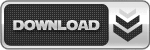
![[تصویر: cvnu75yoj4y4zp9kiqzm.jpg]](http://up4.iranblog.com/images/cvnu75yoj4y4zp9kiqzm.jpg)
![[تصویر: gsm_tb_fa_17.jpg]](http://www.irancell.ir/Webfiles/Files/image/promotion/Autumn/GSM/Tables/gsm_tb_fa_17.jpg)
![[تصویر: gsm_tb_fa_12.jpg]](http://www.irancell.ir/Webfiles/Files/image/promotion/Autumn/GSM/Tables/gsm_tb_fa_12.jpg)

![[تصویر: 08a.gif]](http://dl2.learninweb.com/forumpics/windows7/08a.gif)
![[تصویر: 08b.gif]](http://dl2.learninweb.com/forumpics/windows7/08b.gif)
![[تصویر: 09a.gif]](http://dl2.learninweb.com/forumpics/windows7/09a.gif)
![[تصویر: 09b.gif]](http://dl2.learninweb.com/forumpics/windows7/09b.gif)
![[تصویر: 10a.gif]](http://dl2.learninweb.com/forumpics/windows7/10a.gif)
![[تصویر: 10b.gif]](http://dl2.learninweb.com/forumpics/windows7/10b.gif)
![[تصویر: 11a.gif]](http://dl2.learninweb.com/forumpics/windows7/11a.gif)
![[تصویر: 11b.gif]](http://dl2.learninweb.com/forumpics/windows7/11b.gif)
![[تصویر: 12a.gif]](http://dl2.learninweb.com/forumpics/windows7/12a.gif)
![[تصویر: 12b.gif]](http://dl2.learninweb.com/forumpics/windows7/12b.gif)
![[تصویر: 13b.gif]](http://dl2.learninweb.com/forumpics/windows7/13b.gif)
![[تصویر: 14a.gif]](http://dl2.learninweb.com/forumpics/windows7/14a.gif)
![[تصویر: 14b.gif]](http://dl2.learninweb.com/forumpics/windows7/14b.gif)
![[تصویر: 15a.gif]](http://dl2.learninweb.com/forumpics/windows7/15a.gif)
![[تصویر: 15b.gif]](http://dl2.learninweb.com/forumpics/windows7/15b.gif)
![[تصویر: 16a.gif]](http://dl2.learninweb.com/forumpics/windows7/16a.gif)
![[تصویر: 16b.gif]](http://dl2.learninweb.com/forumpics/windows7/16b.gif)
![[تصویر: 17a.gif]](http://dl2.learninweb.com/forumpics/windows7/17a.gif)
![[تصویر: 17b.gif]](http://dl2.learninweb.com/forumpics/windows7/17b.gif)
![[تصویر: 18a.gif]](http://dl2.learninweb.com/forumpics/windows7/18a.gif)
![[تصویر: 18b.gif]](http://dl2.learninweb.com/forumpics/windows7/18b.gif)
![[تصویر: 19a.gif]](http://dl2.learninweb.com/forumpics/windows7/19a.gif)
![[تصویر: 19b.gif]](http://dl2.learninweb.com/forumpics/windows7/19b.gif)